Revit轴网怎么建立?如何创建复杂异形轴网?
文章来源:Revit MEP
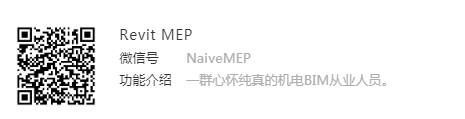
轴网对我们的工程项目来说就类似于CAD的坐标系,当然在Revt中也是非常重要和基础的BIM信息。在造型比较标准的项目中,无论是手动绘制还是利用插件,都能非常快速的解决问题,但带折线、带倒角的转向轴网处理起来就不那么容易了,靠插件基本不可能完成,还是需要通过充分理解Revit轴网的工作原理来解决,现在我们就来一起了解一下。
1.快速拾取轴网的创建方法
为了照顾萌新,我们还是先简单介绍一下轴网的创建方法。
在“建筑”>“基准”>点击“轴网”功能:

可以看到我们能绘制简单的直线、弧形以及拾取轴网功能:
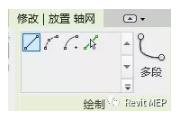
前面几种比较简单和revit绘制模型线和详图线类似,我们重点介绍一下拾取轴网。
当我们把CAD图纸导入至Revit中,基本上就不需要我们自己绘制了。
点击拾取线的模式,逐一在图纸上拾取轴网线即可:
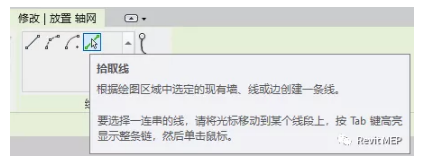
此时我们会发现有可能没有轴网标头的轴号:
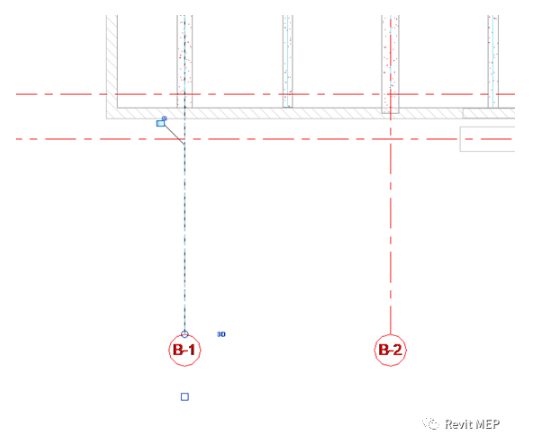
这个是因为revit项目样板中默认是单标头,我们只要设置一下轴网族的“类型属性”,把轴号端点都勾上,其他像颜色、大小等参数我们也可以在其中方便的设置:
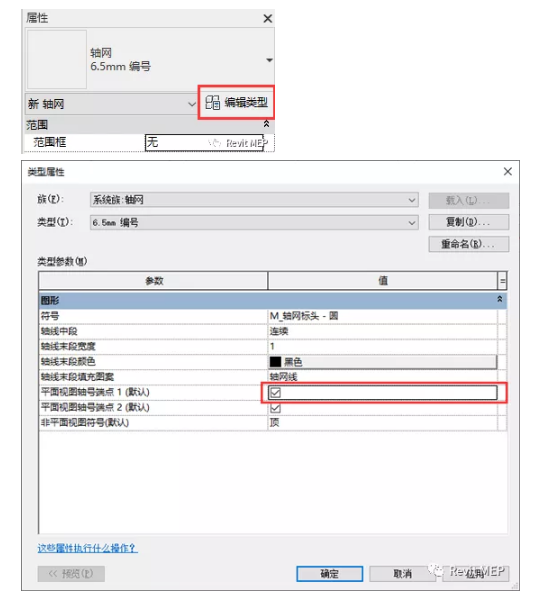
不过此时可能我们会发现轴号是不一致的:
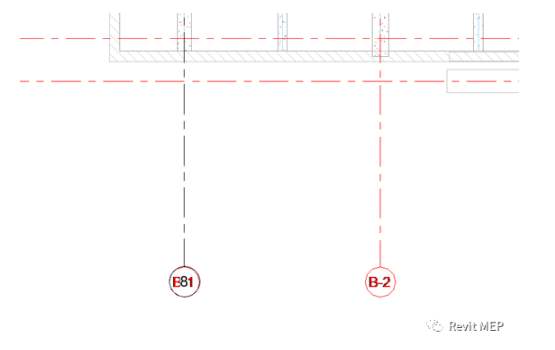
选中轴网后修改名称即可,后续会自动编号,但不允许重复。
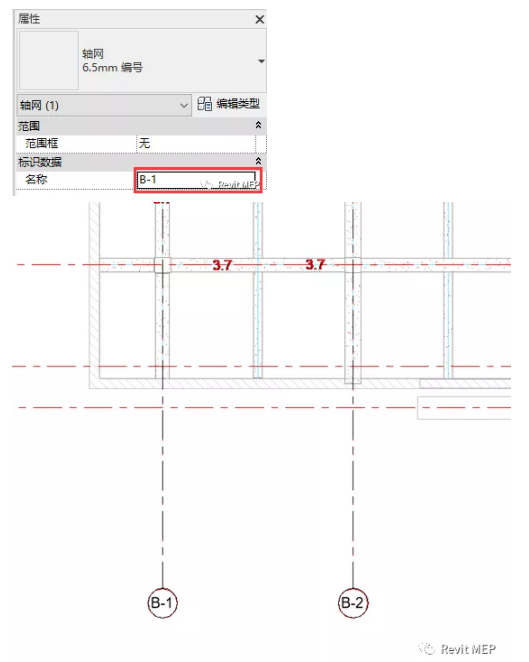
2.拾取创建复杂异形轴网
回到今天的重点,我们如何绘制带折断、弧段、甚至还有转向的轴网呢?
我们发现拾取轴网虽然能识别弧段,但每个单段的直线都是一条独立的轴网,而且revit没有办法将轴网组合。
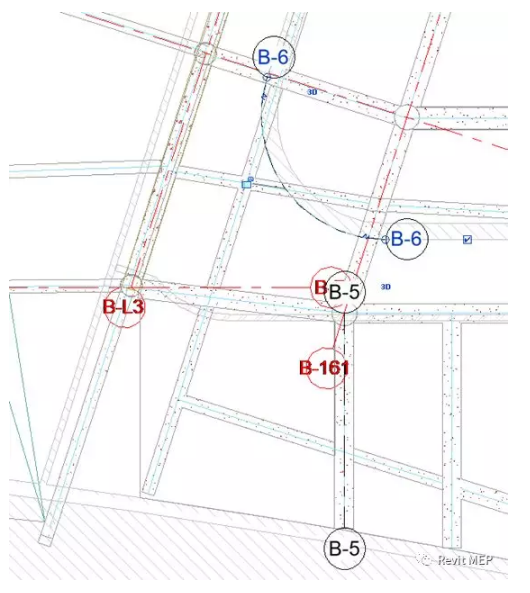
其实这里只需要用到多段线模式就可以了!
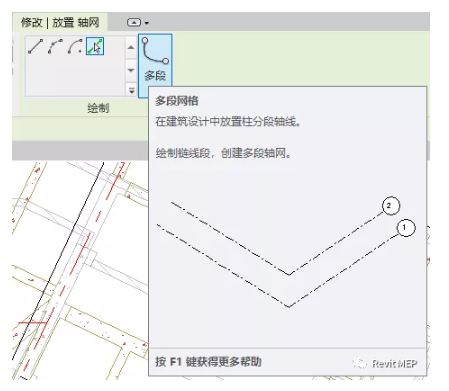
点击以后进入多段线轴网的草图编辑模式,同样适用拾取。
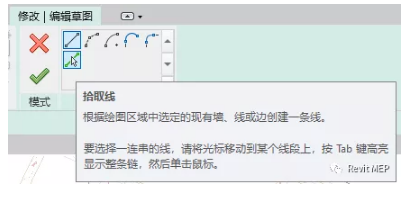
这样就可以连续拾取单段轴网了,是不是很方便呢~
最后还有一点注意事项:多个轴网不能同时创建,拾取的线条也需要连续。
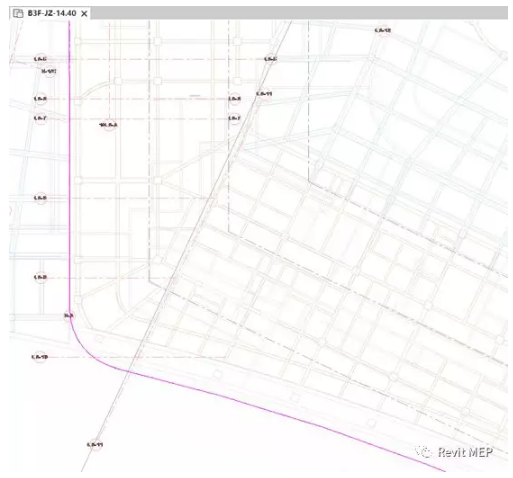
BIM技术是未来的趋势,学习、了解掌握更多BIM前言技术是大势所趋,欢迎更多BIMer加入BIM中文网大家庭(http://www.wanbim.com),一起共同探讨学习BIM技术,了解BIM应用!
相关培训